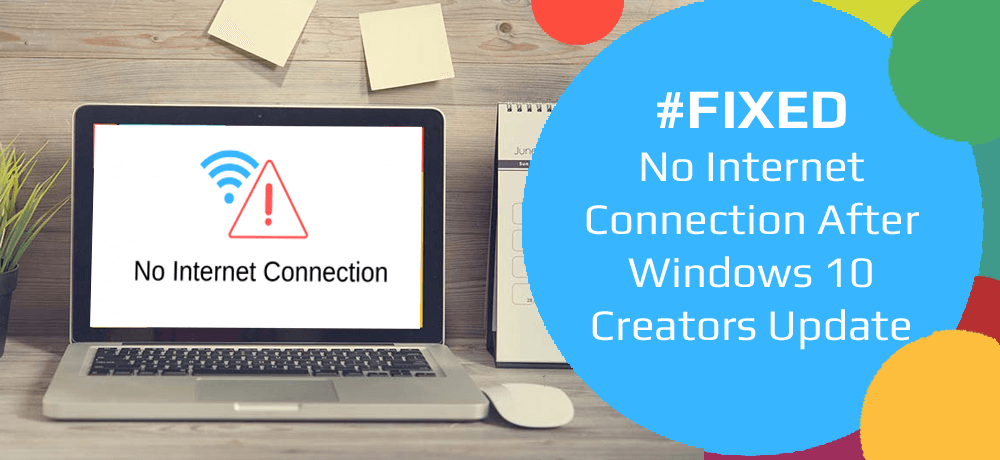
Windows 10 Creators -päivitystä on piinannut monet ongelmat ja ongelmat sen julkaisusta lähtien. Ja Internet-yhteyden puuttuminen Windows 10 Creators Update -ongelman jälkeen on yksi niistä.
Monet Windows 10 -käyttäjät ovat raportoineet tästä ongelmasta eri foorumeilla ja keskustelusivustoilla. Nämä käyttäjät ovat alkaneet kohdata tämä ongelma päivitettyään tietokoneensa Windows 10 Creators Update -päivitykseen .
Tässä ongelmassa ongelman käyttäjät eivät voi käyttää Internet-yhteyttä tietokoneillaan, vaikka heillä olisi vakaa ja vahva verkkoyhteys.
No, tämän ongelman esiintymiseen voi olla useita syitä, kuten virustentorjuntahäiriöt, vanhentuneet verkkoohjaimet, vioittunut verkkosovitin jne.
Onneksi, vaikka kohtaat Internet-yhteyden epäonnistuneen ongelman Windows 10 Creators -päivityksen asentamisen jälkeen tietokoneellesi, voit yrittää korjata tämän ongelman useilla korjauksilla.
Joten, tuhlaamatta enempää aikaa, kokeile kaikkia tässä artikkelissa mainittuja ratkaisuja peräkkäin. Ja tarkista, mikä ratkaisu tekee työn puolestasi.
Kuinka korjata verkkoyhteysongelmaa Creators-päivityksen jälkeen?
Sisällysluettelo
Vaihda
Korjaus 1: Tyhjennä DNS ja nollaa TCP/IP
Monet käyttäjät Windows 10 Creators Update -päivityksen jälkeen ovat onnistuneesti ratkaisseet Internet-yhteyden toimimattomuuden ongelman nollaamalla TCP/IP-pinon, Winsock-luettelon, IP-osoitteen ja DNS-asiakkaan tietokoneissaan.
Käytä tätä ratkaisua noudattamalla annettuja ohjeita yksitellen:
- Napsauta hiiren kakkospainikkeella Windowsin Käynnistä- painiketta ja valitse Windows PowerShell (Admin)
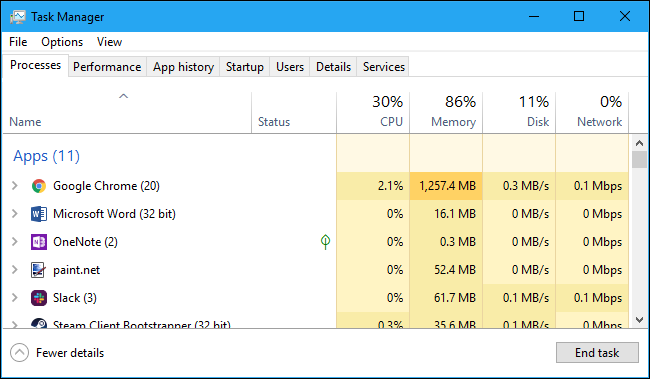
- Kirjoita nyt seuraava komento Windows PowerShelliin ja paina Enter- näppäintä jokaisen komennon jälkeen:
netsh winsockin nollaus
netsh int ipv4 nollaa reset.log
netsh int ip reset
ipconfig /release
ipconfig /renew
ipconfig /flushdns
- Kun olet suorittanut kaikki komennot, sulje Windows PowerShell .
- Käynnistä nyt tietokoneesi uudelleen .
Kun olet käynnistänyt tietokoneesi uudelleen, yritä yhdistää Internetiin tarkistaaksesi, toimiiko se oikein vai ei.
Korjaus 2: Poista väliaikaisesti käytöstä kolmannen osapuolen virustorjunta ja palomuuri
Joskus kolmannen osapuolen virustorjunta tai palomuuri voi häiritä Windows 10 -tietokoneesi yhdistämistä Internetiin. Jos tämä aiheuttaa verkkoyhteyden puuttumisen Windows 10 -tietokoneellasi , poista kolmannen osapuolen virustorjunta ja palomuuri käytöstä tietokoneeltasi jonkin aikaa.
Voit poistaa Windowsin palomuurin käytöstä seuraavasti:
- Avaa Suorita -valintaikkuna painamalla Win + R -näppäintä
- Kirjoita Suorita -ruutuun Control ja paina Enter- näppäintä
- Siirry Ohjauspaneelissa kohtaan Järjestelmä ja suojaus
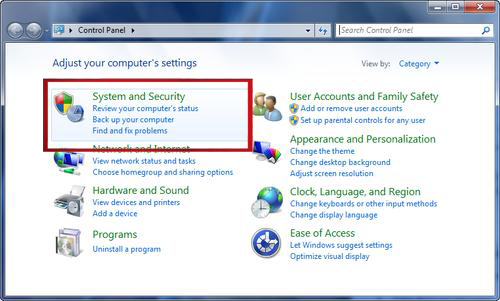
- Valitse Windows Defenderin palomuuri
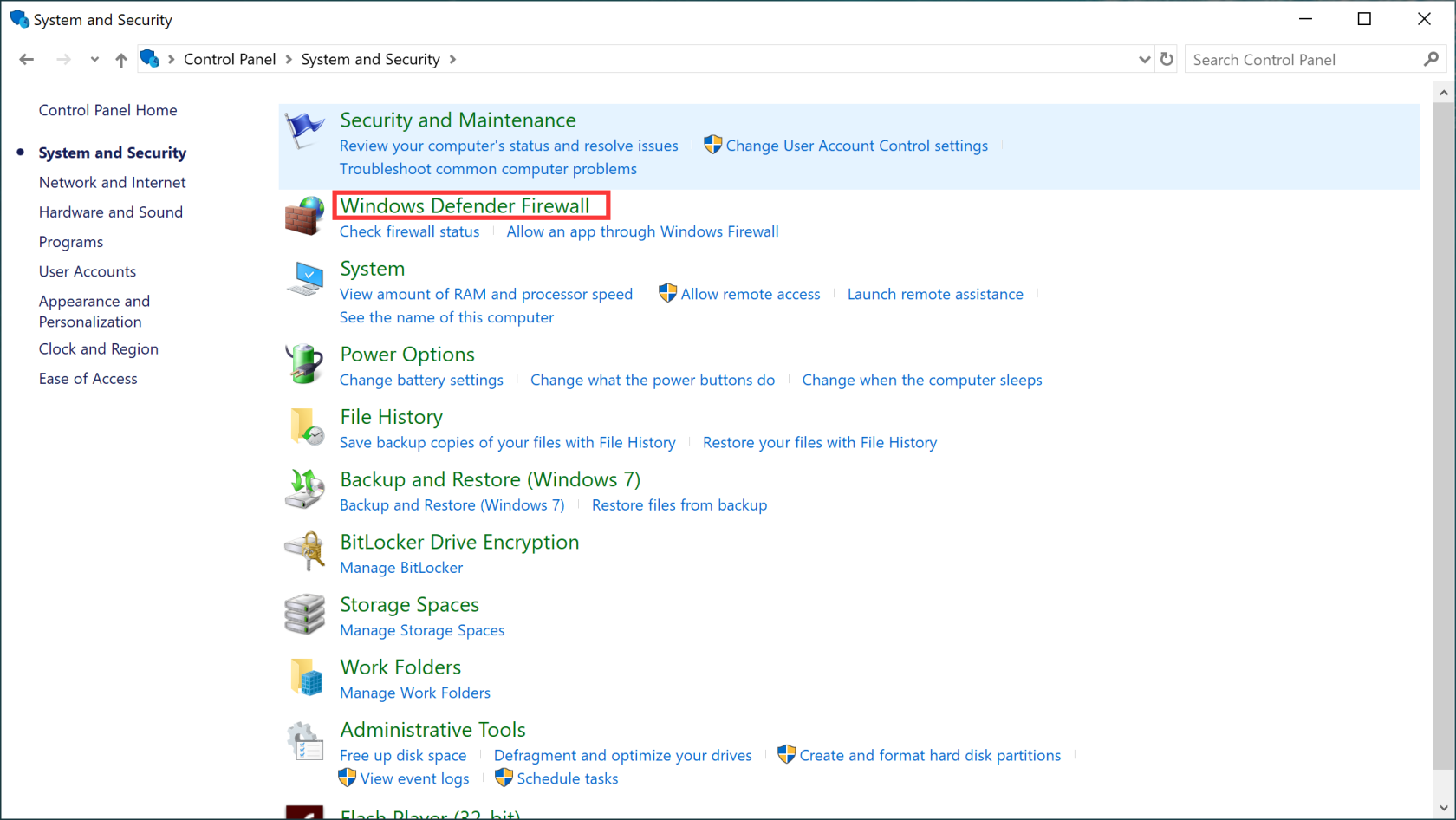
- Napsauta Ota Windows Defenderin palomuuri käyttöön tai poista se käytöstä ikkunan vasemmasta reunasta
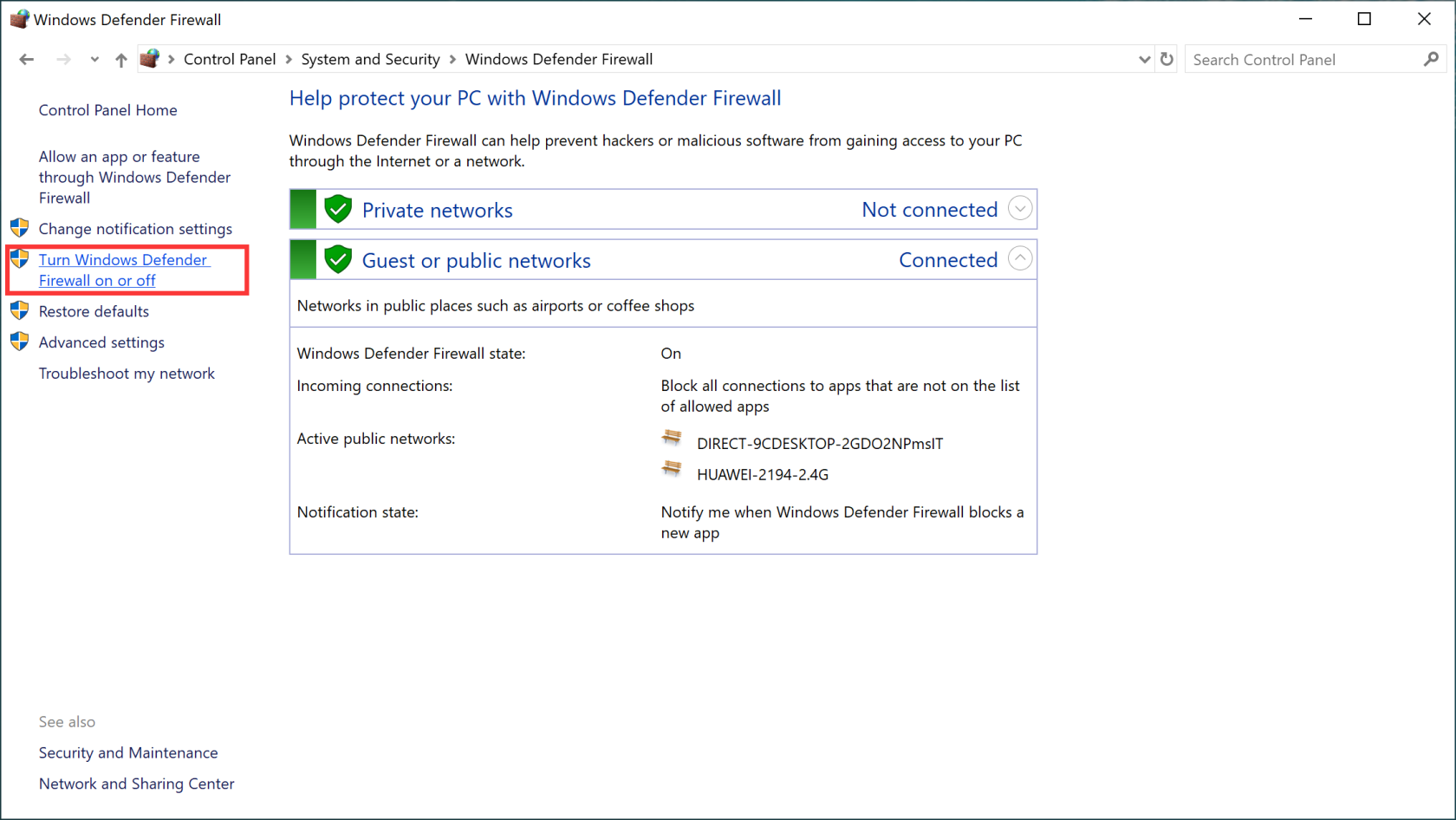
- Valitse Sammuta Windowsin palomuuri -vaihtoehto sekä Yksityisen että julkisen verkon asetukset -osiossa
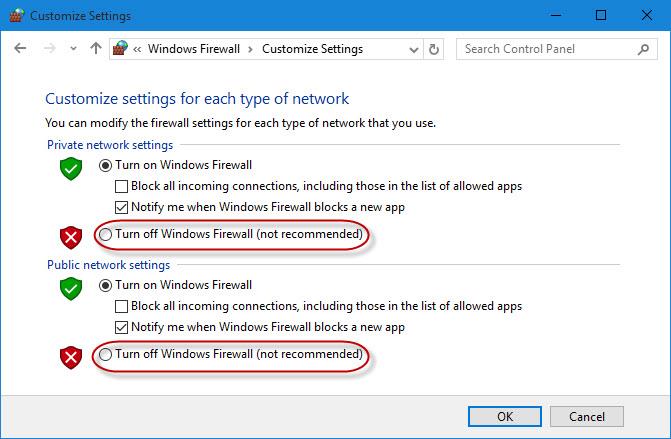
Ja tarkista sitten, voitko käyttää Internetiä tietokoneellasi vai et. Jos et löytänyt virustorjunta- tai palomuurisyyllistä Internet-yhteyden puuttumiseen Creators Update -ongelman jälkeen, ota se uudelleen käyttöön.
Korjaus 3: Suorita verkon vianmääritys
Windows 10:n luojien päivitys tarjoaa yhtenäisen vianmäärityssivun, joka tarjoaa vianmääritystyökaluja useisiin ongelmiin. Ja Internet-yhteyksien vianmääritys on yksi niistä.
Suorita siksi tämä sisäänrakennettu vianmääritys korjataksesi Internet-yhteyden puuttumisen Windows 10 Creators Update -päivityksen jälkeen . Tämä löytää ja korjaa Internet-yhteyden muodostamiseen liittyvät ongelmat. Tässä ovat Internet-yhteyksien vianmäärityksen vaiheet:
- Avaa Windowsin asetukset painamalla Windows + I -näppäintä
- Napsauta Päivitys ja suojaus
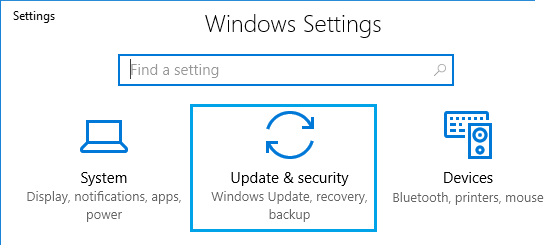
- Siirry Vianetsintä- välilehteen ikkunan vasemmassa reunassa
- Siirry nyt Internet-yhteydet -osioon
- Napsauta Suorita vianmääritys -painiketta
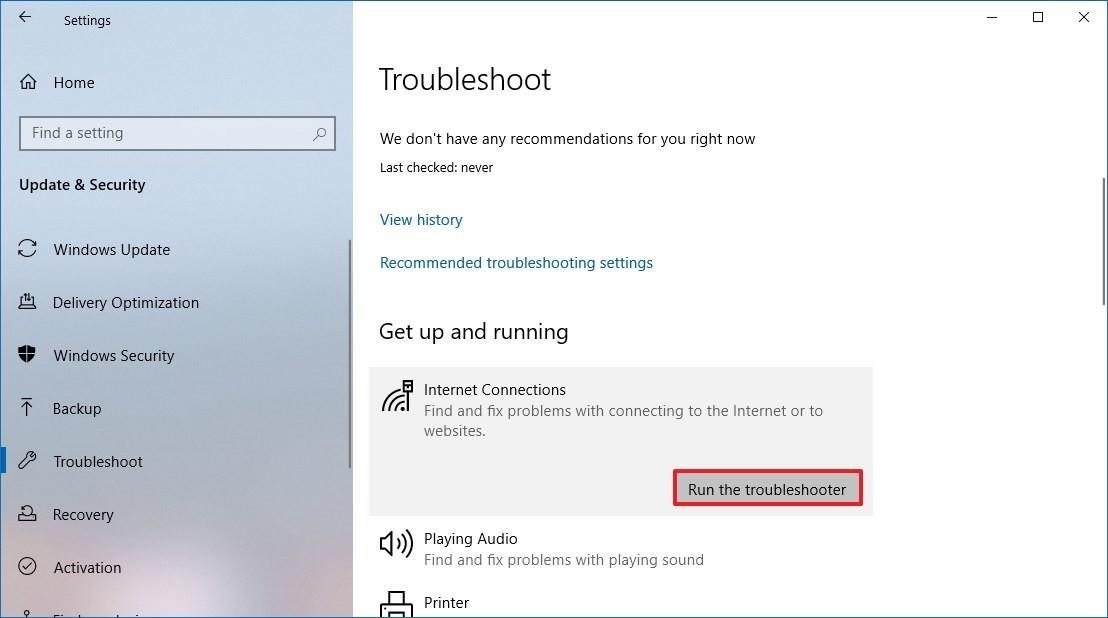
- Odota nyt, että vianmääritys havaitsee ja korjaa ongelmat
Kun vianmääritysprosessi on valmis, tarkista, eikö Internet toimi sen jälkeen, kun Creators Update -ongelma on ratkaistu vai ei.
Korjaus 4: Poista verkkoyhteys käytöstä ja ota se käyttöön
Joissakin tapauksissa Internet-yhteys ei toiminut Creators Update -päivityksen asentamisen jälkeen korjautui helposti poistamalla Internet-yhteys käytöstä ja ottamalla sitten käyttöön tietokoneessa.
Joten voit myös tehdä saman korjataksesi Internet-yhteysongelman Windows 10 Creators Update -tietokoneellasi . Voit tehdä tämän seuraavasti:
- Napsauta hiiren kakkospainikkeella verkkokuvaketta tietokoneen ilmoitusalueella
- Napsauta Avaa verkko- ja jakamiskeskus
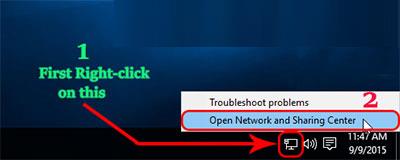
- Napsauta Verkko- ja jakamiskeskus -ikkunassa Muuta sovittimen asetuksia
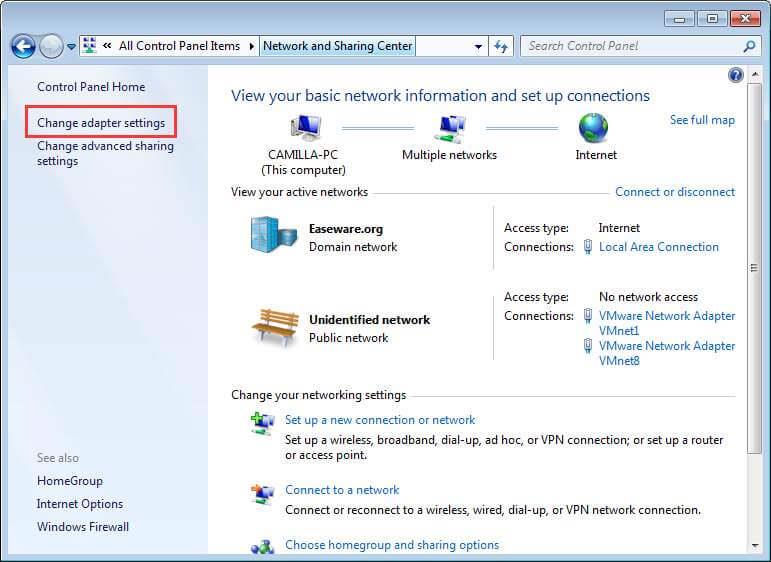
- Etsi nyt aktiivinen verkkoyhteys ja napsauta sitä hiiren kakkospainikkeella ja valitse Poista käytöstä
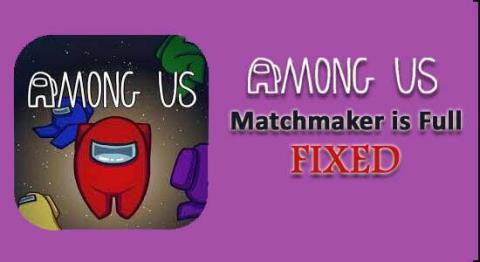
- Kun olet poistanut Internet-yhteyden käytöstä, napsauta hiiren kakkospainikkeella samaa verkkoyhteyttä ja valitse Ota käyttöön .
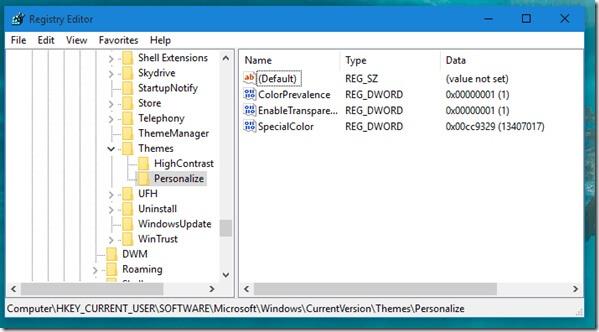
Käynnistä tietokoneesi nyt uudelleen tarkistaaksesi, onko Internet-yhteyden toimimattomuusongelma ratkaistu vai ei. Jos ei, siirry seuraavaan ratkaisuun.
Korjaus 5: Poista verkkosovitin käytöstä ja ota se käyttöön
Ratkaistaksesi Internet-yhteyden puuttuminen Windows 10 Creators Update -ongelman jälkeen, yritä poistaa verkkosovitin käytöstä ja ottaa se käyttöön tietokoneessa. Se saattaa auttaa sinua ratkaisemaan tämän ongelman.
Voit tehdä sen noudattamalla annettuja ohjeita:
- Napsauta hiiren kakkospainikkeella Windowsin Käynnistä- painiketta
- Napsauta Laitehallinta- vaihtoehtoa
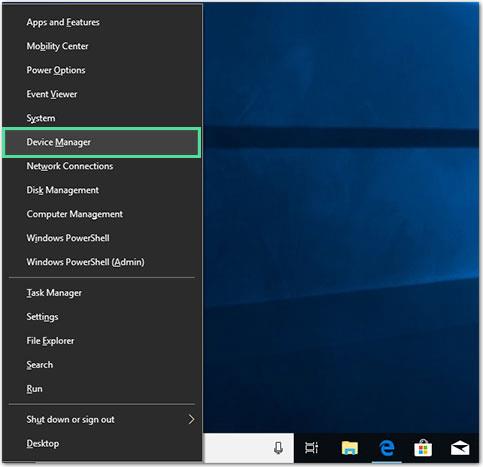
- Laajenna osio napsauttamalla Laitehallinta- ikkunassa Verkkosovittimet
- Napsauta nyt hiiren kakkospainikkeella tietokoneesi verkkosovitinta ja valitse Poista laite käytöstä
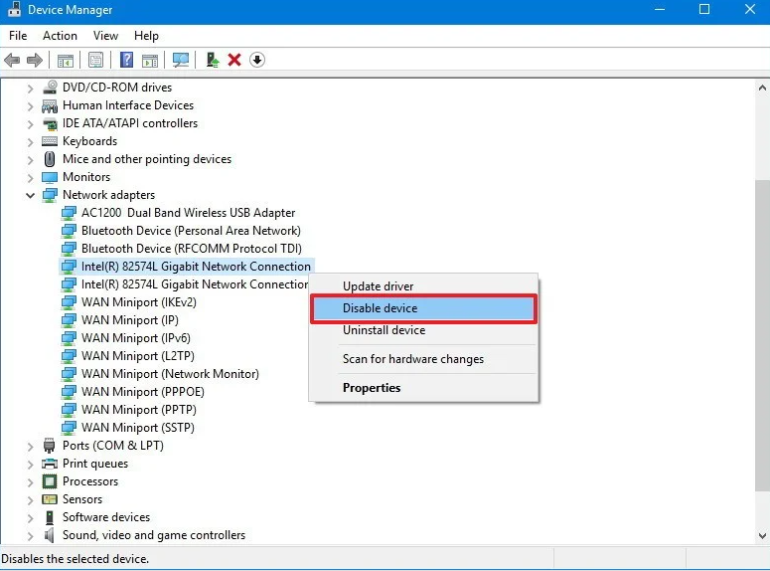
- Napsauta ponnahdusikkunassa Kyllä- painiketta
- Kun verkkosovitin on poistettu käytöstä, odota muutama minuutti ja napsauta sitä hiiren kakkospainikkeella
- Valitse sitten Ota käyttöön pikavalikosta
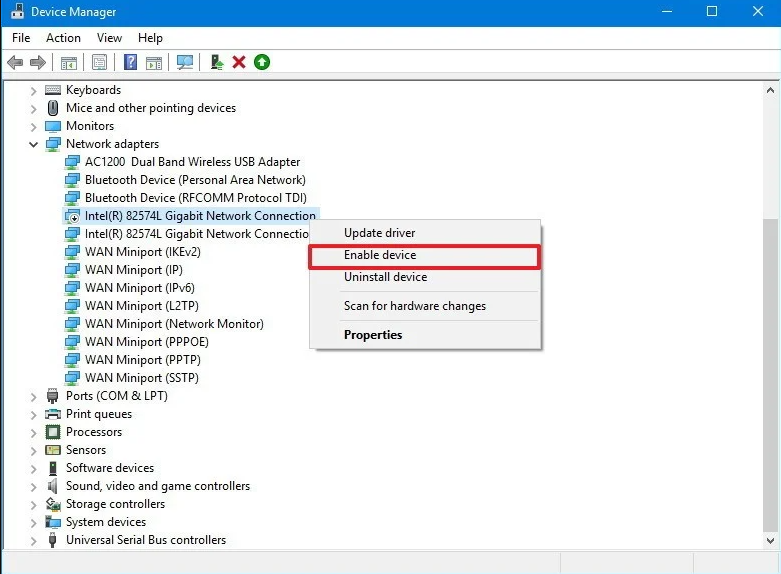
- Sulje lopuksi Laitehallinta- ikkuna ja käynnistä tietokone uudelleen.
Korjaus 6: Päivitä verkkosovittimen ohjain
Vaikka reitittimesi toimii täysin hyvin, ilman asianmukaista ohjainta, sinulla on todennäköisemmin tämä verkkoyhteysongelma tietokoneessa.
Jopa automaattisen ohjainpäivitysominaisuuden jälkeen Windows 10 -päivitykset tunnetaan hyvin ohjainpäivitysten aiheuttamista ongelmista. Tarkista siis verkkosovittimesi ja noudata annettuja kiertotapoja:
- Paina Windows + X -näppäintä ja napsauta Laitehallintaa
- Laajenna osio napsauttamalla Laitehallinta-ikkunoissa Verkkosovittimet
- Napsauta hiiren kakkospainikkeella aktiivista verkkosovitinta ja valitse Päivitä ohjainohjelmisto
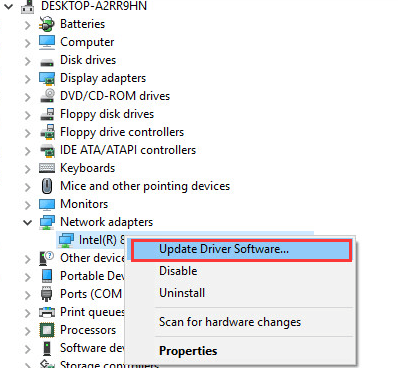
- Valitse nyt Etsi päivitetty ohjainohjelmisto automaattisesti
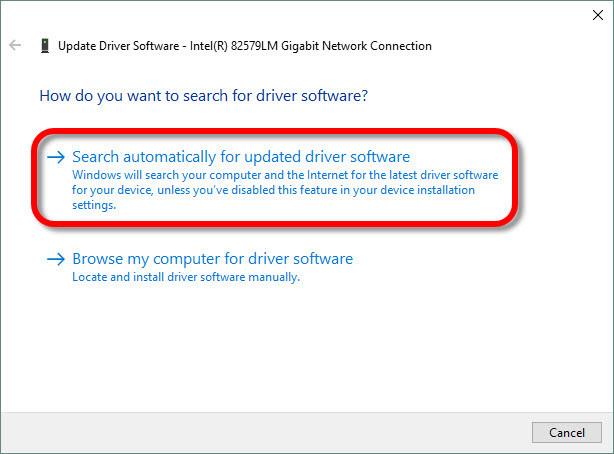
- Jos ohjaimelle on saatavilla uusi päivitys, Windows lataa sen automaattisesti.
Käynnistä nyt tietokoneesi uudelleen ja testaa verkkoyhteyttä.
Tärkeä vinkki: Vanhentuneiden ohjainten etsiminen ja sitten päivitysten asentaminen itse on työlästä. Siksi on suositeltavaa käyttää Driver Updateria ajurien automaattiseen päivittämiseen. Se skannaa järjestelmän etsiäkseen uusia ohjainpäivityksiä ja asentaa sen automaattisesti.
Korjaus 7: Poista verkkosovitin ja asenna se uudelleen
Jos pelkkä verkkosovittimen ohjaimen päivittäminen ei auta sinua korjaamaan Internet-yhteyttä ei saa -ongelmaa Windows 10 Creators Update -sovelluksessa, poista verkkosovitin ja asenna se uudelleen.
Voit tehdä tämän suorittamalla alla olevat vaiheet:
- Napsauta hiiren kakkospainikkeella Windowsin Käynnistä- painiketta ja valitse Laitehallinta
- Napsauta Verkkosovittimet
- Napsauta hiiren kakkospainikkeella aktiivista verkkosovitinta ja napsauta Poista asennus
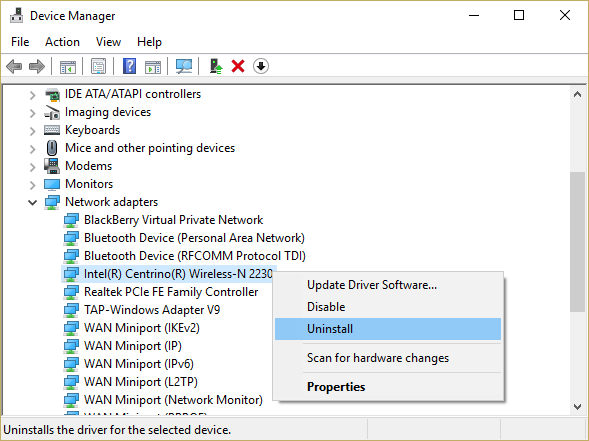
- Valitse Poista tämän laitteen ohjainohjelmisto -vaihtoehdon valintaruutu ja napsauta OK- painiketta
- Kun olet poistanut verkkosovittimen, napsauta Toiminto
- Napsauta Etsi laitteistomuutoksia
- Odota, kunnes verkkosovittimen ohjain on asennettu uudelleen, ja käynnistä sitten tietokone uudelleen .
Jos haluat poistaa ohjelmia tai sovelluksia ilman vaivaa, kokeile vain Revo Uninstaller -ohjelmaa . Tämä työkalu poistaa ohjelmat helposti ja poistaa jäljellä olevat tiedostot.
Helppo ratkaisu Windows PC -ongelmien korjaamiseen
Tämä työkalu skannaa koko tietokoneen havaitakseen ja korjatakseen yleisimmät Windows-käyttäjien tietokoneissaan kohtaamat ongelmat.
Tämä on ammattilaisten suunnittelema edistynyt korjaustyökalu. Se korjaa DLL:n, päivitykset, päivitykset, rekisterin, pelin, BSOD-virheet ja paljon muuta. Se myös suojaa sinua tiedostojen katoamiselta, korjaa vioittuneet järjestelmätiedostot ja suojaa viruksilta ja haittaohjelmilta .
Tämän lisäksi se myös optimoi tietokoneesi maksimaalisen suorituskyvyn saavuttamiseksi ja tarjoaa paremman tietokonekokemuksen.
Jotta voit käyttää tätä työkalua, sinun tarvitsee vain ladata ohjelmisto alla olevan linkin kautta ja asentaa se tietokoneellesi. Se siitä!! Nyt se tekee loput työstä ongelmien havaitsemiseksi ja korjaamiseksi.
Johtopäätös
Siinä on kyse Internet-yhteyden puuttumisesta ja niiden korjauksista. Kaikki tässä artikkelissa mainitut ratkaisut on testattu ja toimivat niille käyttäjille, joita asia koskee.
Toivottavasti olet onnistunut ratkaisemaan onnistuneesti ongelman, jossa ei ole Internet-yhteyttä Windows 10 Creators Update -päivityksen jälkeen, käyttämällä jotakin tässä artikkelissa mainituista kiertotavoista.
Joten jos pidit tästä artikkelista ja olet löytänyt hyödyllisen ongelmasi korjaamisessa, jaa tämä artikkeli niiden kanssa, jotka käyvät läpi samaa ongelmaa.
![Xbox 360 -emulaattorit Windows PC:lle asennetaan vuonna 2022 – [10 PARHAAT POINTA] Xbox 360 -emulaattorit Windows PC:lle asennetaan vuonna 2022 – [10 PARHAAT POINTA]](https://img2.luckytemplates.com/resources1/images2/image-9170-0408151140240.png)
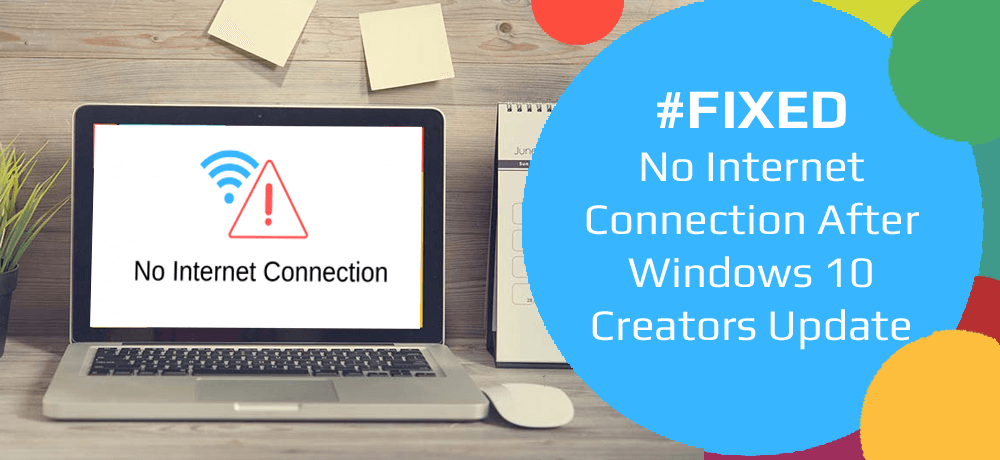
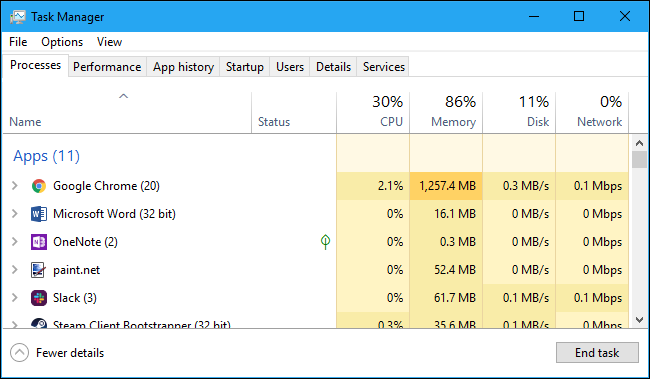
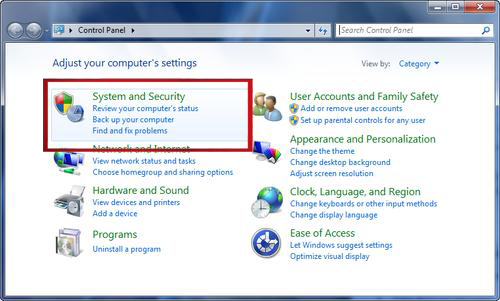
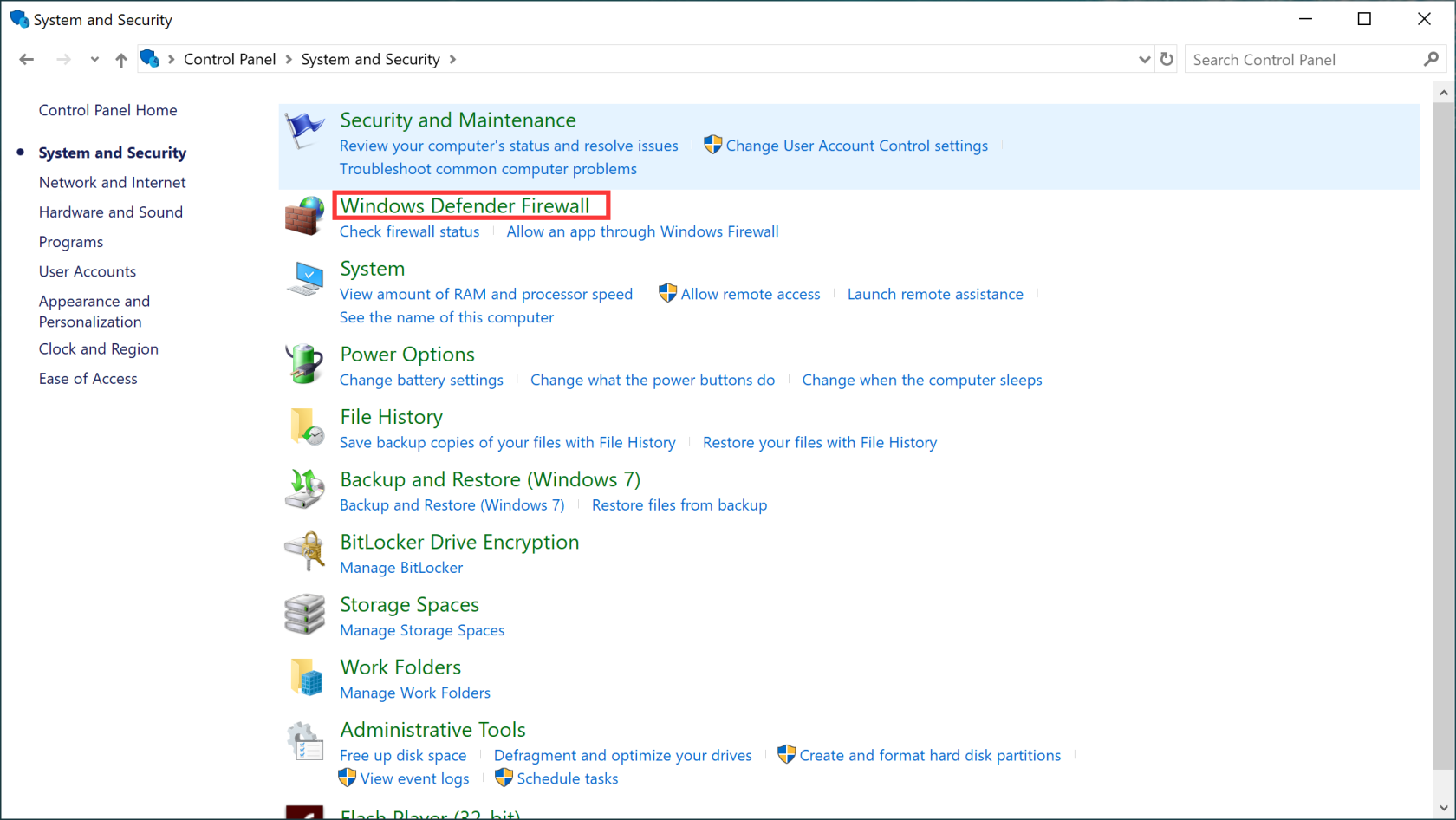
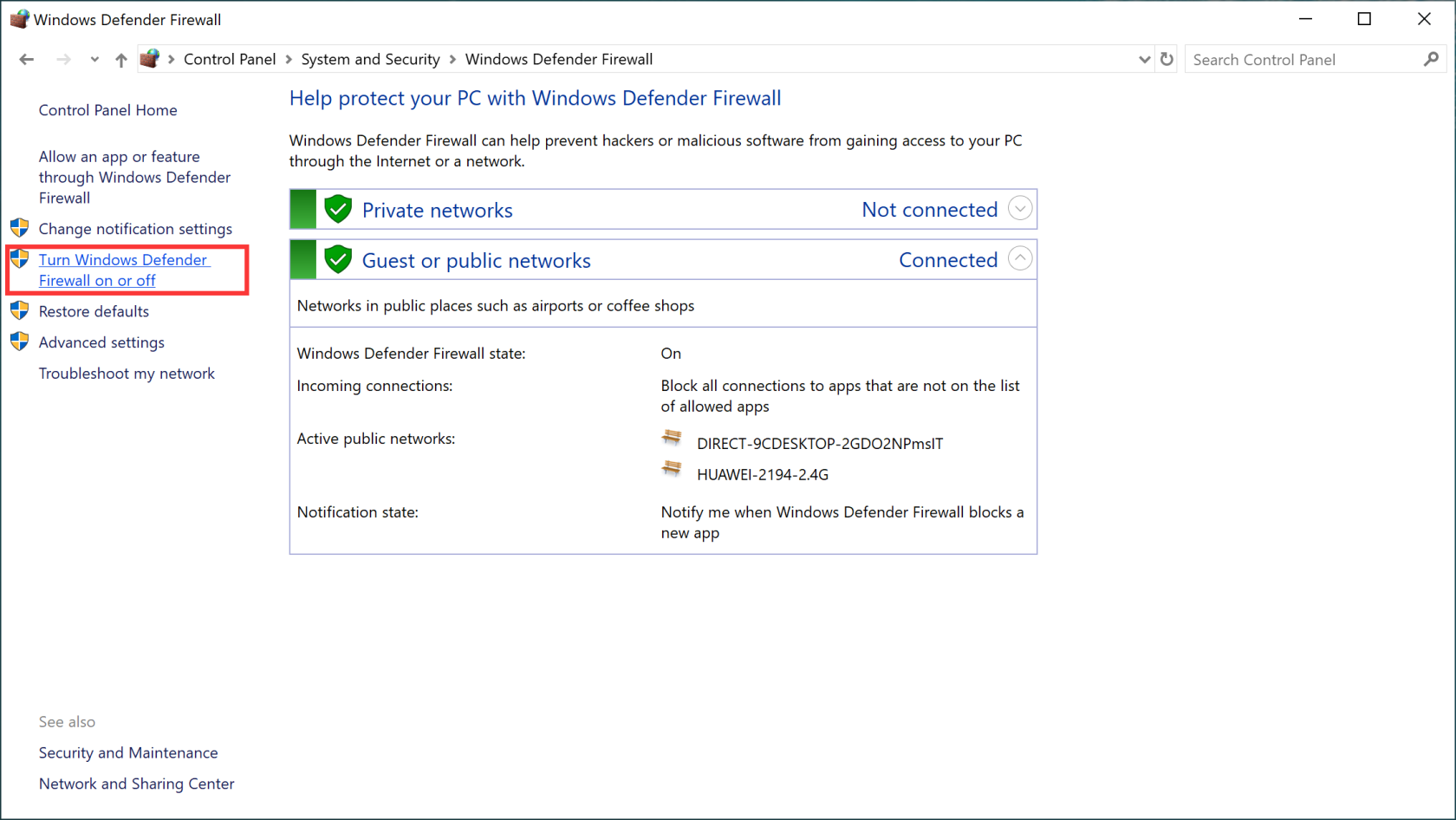
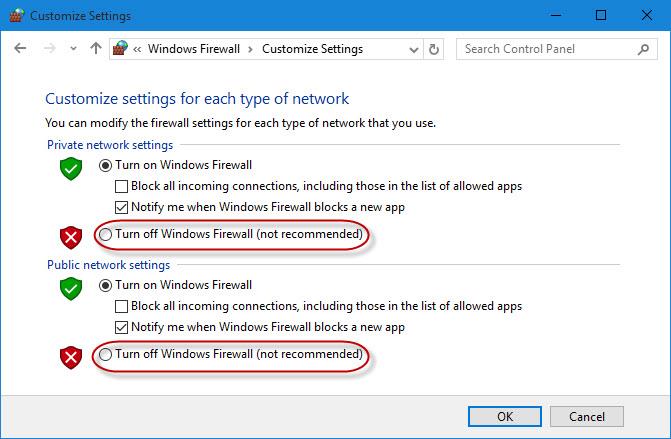
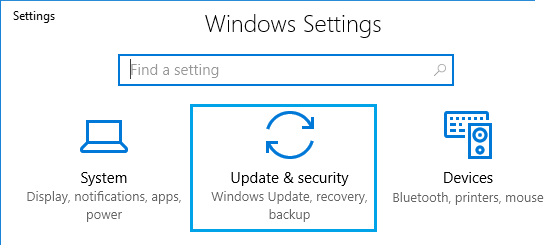
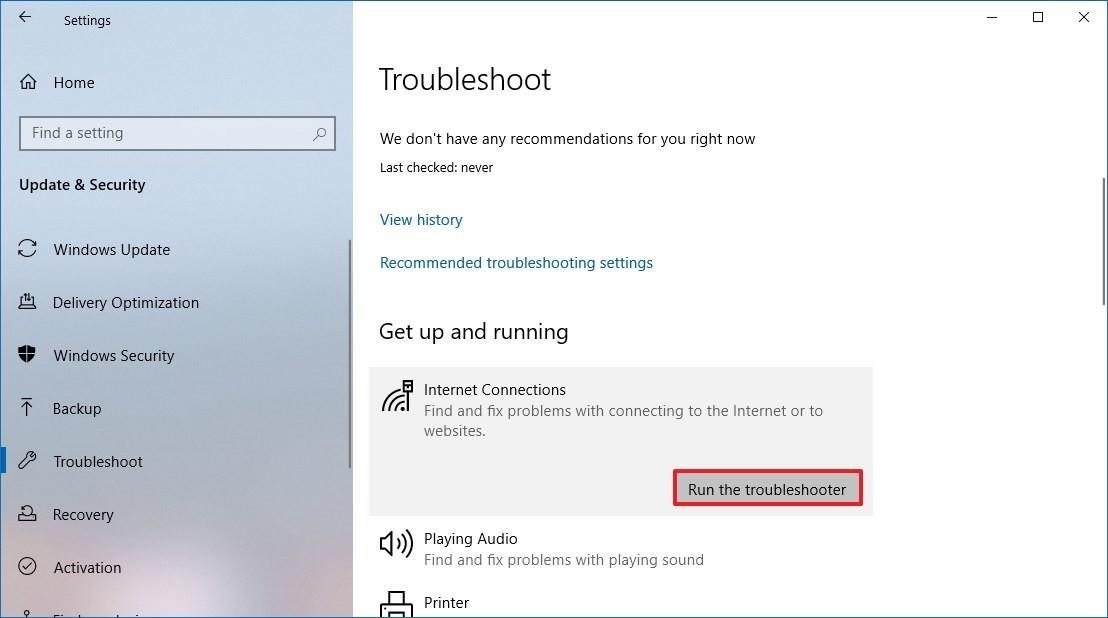
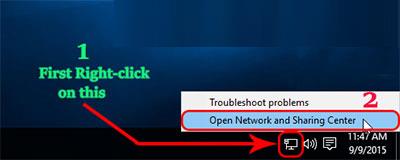
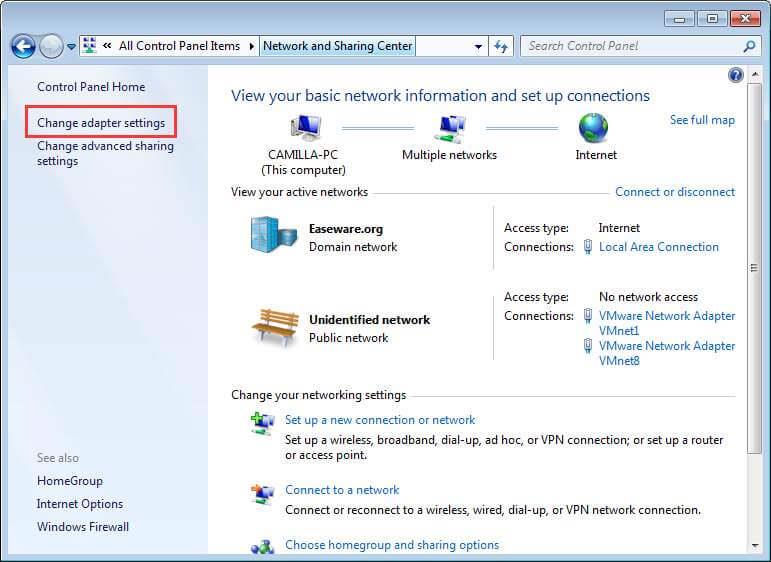
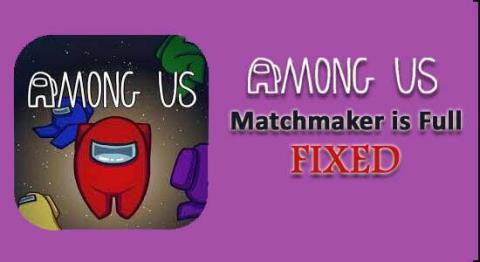
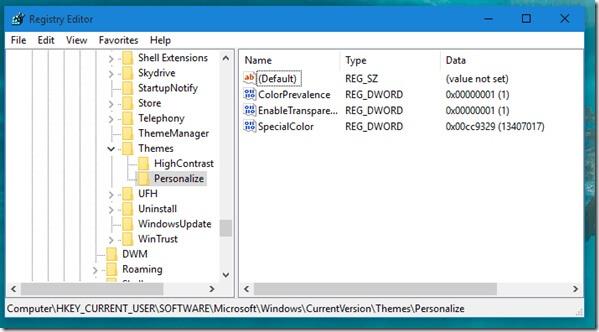
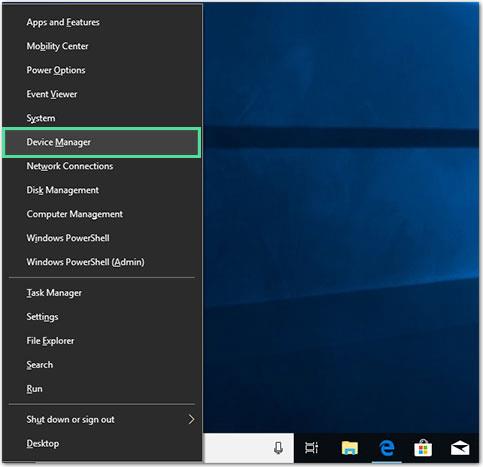
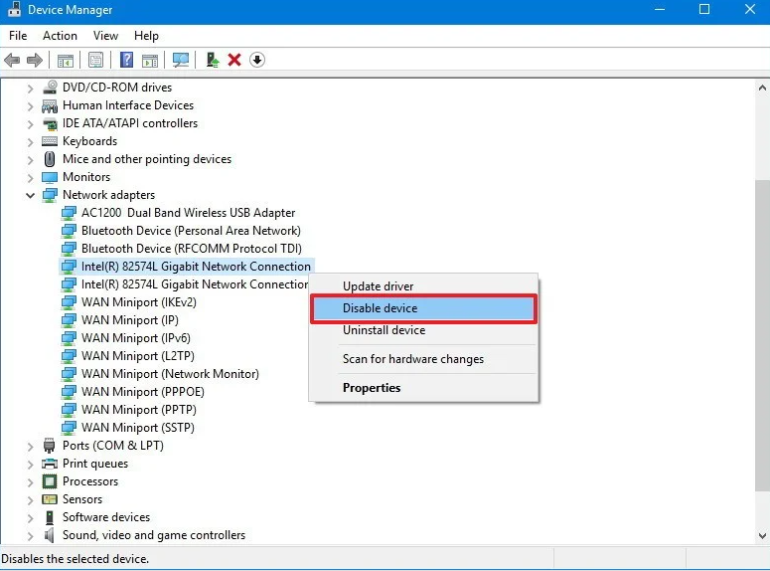
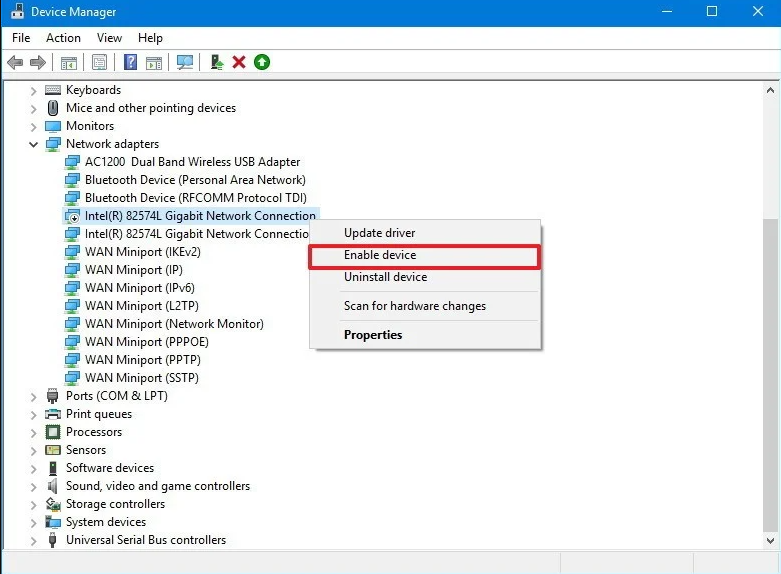
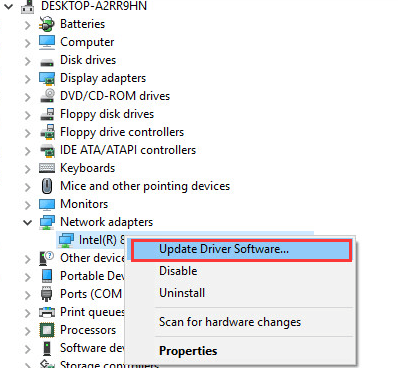
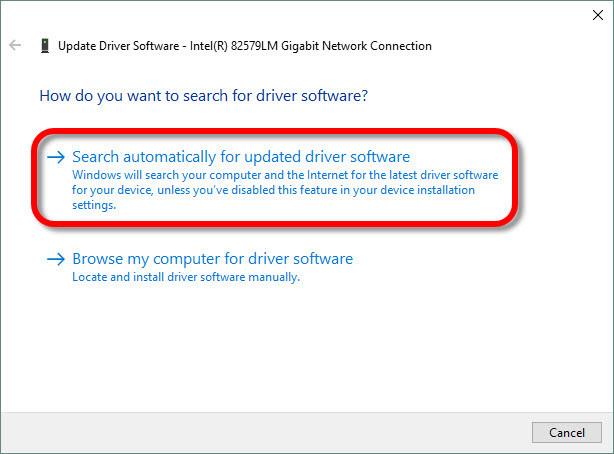
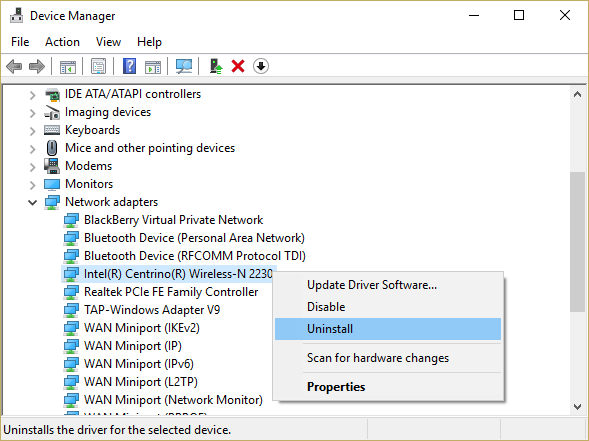
![[100 % ratkaistu] Kuinka korjata Error Printing -viesti Windows 10:ssä? [100 % ratkaistu] Kuinka korjata Error Printing -viesti Windows 10:ssä?](https://img2.luckytemplates.com/resources1/images2/image-9322-0408150406327.png)




![KORJAATTU: Tulostin on virhetilassa [HP, Canon, Epson, Zebra & Brother] KORJAATTU: Tulostin on virhetilassa [HP, Canon, Epson, Zebra & Brother]](https://img2.luckytemplates.com/resources1/images2/image-1874-0408150757336.png)

![Kuinka korjata Xbox-sovellus, joka ei avaudu Windows 10:ssä [PIKAOPAS] Kuinka korjata Xbox-sovellus, joka ei avaudu Windows 10:ssä [PIKAOPAS]](https://img2.luckytemplates.com/resources1/images2/image-7896-0408150400865.png)
